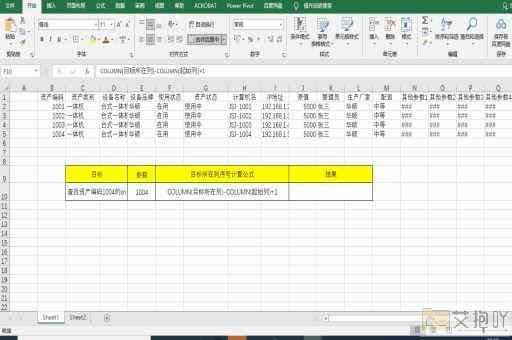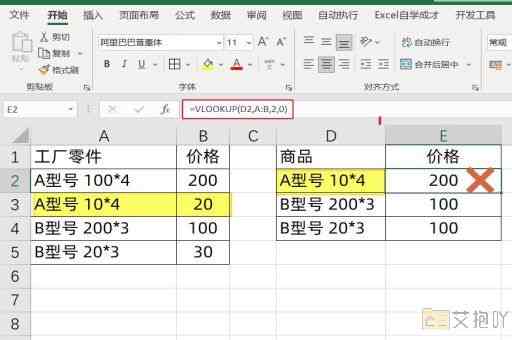excel设置公式自动计算日期
在日常工作中,我们经常需要处理日期和时间的问题。excel 提供了多种功能强大的公式和函数来帮助我们计算日期和时间。本文将详细介绍如何在 excel 中设置公式自动计算日期。
一、日期的基本操作
在 excel 中,日期是一个特殊的数值类型,可以参与各种数学运算。默认情况下,excel 会将日期存储为从 1900 年 1 月 1 日开始的天数(对于某些版本的 excel,可能不是这个日期)。我们可以通过简单的加减法来计算两个日期之间的差值。
如果我们想要计算当前日期与一个特定日期之间的差值,可以使用 today() 函数来获取当前日期,然后将其减去指定日期:
```
=today()-a2
```
在这个公式中,a2 单元格中存储了一个特定的日期,today() 函数返回当前日期。两者相减得到的结果是一个整数,表示两个日期之间的天数差。
二、日期函数

除了基本的加减法之外,excel 还提供了一些专门用于处理日期的函数,如 year()、month()、day() 等。这些函数可以提取日期中的年份、月份和日份等信息。
我们可以使用 year() 函数来获取某个日期的年份:
```
=year(a2)
```
在这个公式中,a2 单元格中存储了一个日期,year() 函数返回该日期的年份。
三、日期间隔函数
excel 还提供了一些用于计算日期间隔的函数,如 datedif()、networkdays() 等。这些函数可以计算两个日期之间的时间间隔,包括工作日和非工作日。
我们可以使用 networkdays() 函数来计算两个日期之间的工作日数量:
```
=networkdays(a2,b2)
```
在这个公式中,a2 和 b2 单元格分别存储了起始日期和结束日期,networkdays() 函数返回这两个日期之间的工作日数量。
四、日期格式化
在 excel 中,我们可以使用自定义数字格式来控制日期的显示方式。我们可以将日期格式设置为“yyyy-mm-dd”或“m/d/yyyy”等。
要设置日期格式,首先选中包含日期的单元格,然后在“开始”选项卡中找到“数字”组,点击右下角的小箭头打开“设置单元格格式”对话框。在对话框中选择“自定义”类别,然后在“类型”框中输入所需的日期格式代码即可。
五、总结
通过上述介绍,我们可以看到,excel 提供了丰富的功能和工具来处理日期和时间问题。只要掌握了这些工具的用法,我们就可以轻松地进行各种复杂的日期计算和格式化操作。


 上一篇
上一篇